- Как скопировать контакты с iphone на iphone, используя программу Mover
- Перенести контакты с СИМ-карты
- Как скопировать контакты с iphone на iphone, используя Microsoft Outlook
- Перенос контактов с Windows Phone на iOS
- Как это работает
- Вход в учётную запись Outlook
- Выбор программы для создания бэкапа
- Бэкап
- Завершение процедуры
- Предыстория поста
- Зачем копировать контакты с айфона на компьютер
- Как скопировать контакты с iphone на iphone, используя сервис Memiana
- Перенос контактов посредством Bluetooth
Как скопировать контакты с iphone на iphone, используя программу Mover
В мировой сети интернет можно найти бесплатное приложение App Store, благодаря которому, вы можете осуществить перенос контактов, фотографий с одного гаджета на другой.
Для этого вам необходимо скачать специальную программу Mover и осуществить подключение обеих мобильных телефонов к одной сети Wi-Fi. Если вы правильно выполняете инструкцию, то перед вами появится серое поле.
В левом нижнем углу будет значок в виде плюса, на который вам необходимо нажать. Затем в появившемся меню выберите изображения или контакты, то есть то, что необходимо скопировать.
Далее произведите запуск программы Mover на том iPhone, куда вы планируете перебрасывать контакты или изображения. После того, как вы выполнили эти действия, на первом мобильном телефоне появится стрелочка, которая будет указывать на второй телефон.
Для осуществления отправки файлов вам просто необходимо переносить иконки именно в ту сторону, куда будет направлен указатель. На этом копирование контактов с одного iphone на другой iphone завершается.
Данная программа стоит всего 2$, и работает на всех iphone, начиная с третьего поколения.
Перенести контакты с СИМ-карты
Самый старый, но до сих пор рабочий способ. Если ваши контакты хранятся на СИМ-карте, то достаточно будет просто переставить карту в Айфон. После этого потребуется лишь зайти в настройки, а после в раздел под названием Почта, адреса и календари. В этом пункте необходимо будет выбрать пункт Импортировать контакты с SIM.

Если на СИМ-карте контактов нет, то придется заранее проделать следующее:
● Откройте телефонную книгу на Андроиде.
● Раскройте скрытое меню и выберите пункт под названием Импорт/Экспорт.
● Из предложенных вариантов в новом окне выберите пункт Экспорт на SIM-карту.
● Выберите контакты и нажмите кнопку Экспорт.
Как скопировать контакты с iphone на iphone, используя Microsoft Outlook
Данный метод является самым простым для обладателей яблочной продукции. Для копирования контактов при помощи Microsoft Outlook вам необходимо синхронизировать свой гаджет, с уже установленным на персональном компьютере приложением Outlook.
Для этого, вам необходимо подключить свой мобильный телефон к компьютеру и запустить iTunes. Находим наше устройство, открываем его, воспользовавшись списком уже подключенных устройств.
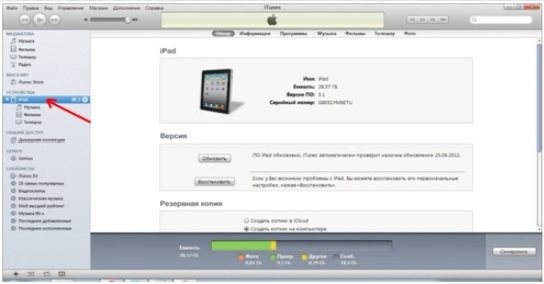
Затем вам необходимо найти вкладку «Информация». При помощи этой вкладки будет производиться синхронизация ваших имеющихся контактов.
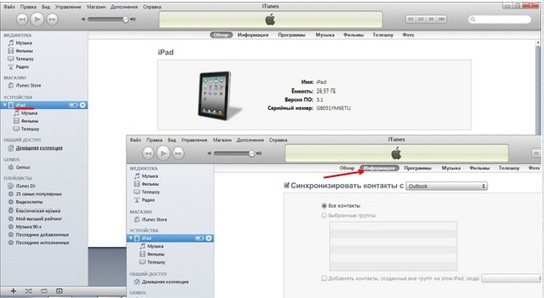
Теперь вам доступна синхронизация списка ваших контактов с Microsoft Outlook, а если понадобится то и с другими сервисами Google Contacts, Windows Contacts, Yahoo.
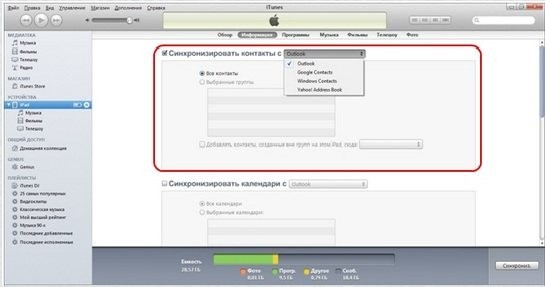
Все готово, нажимаем кнопку «Синхронизация» и ждем, когда она закончится. При проведении синхронизации запрещается отсоединять мобильный телефон от персонального компьютера, так как данные могут совсем исчезнуть.
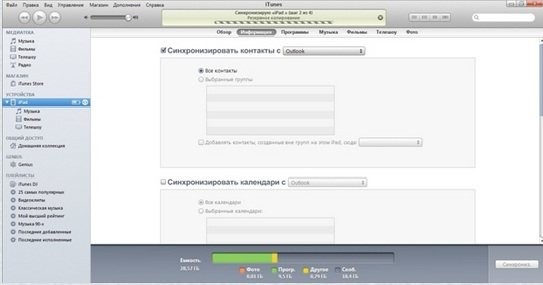
Синхронизации подлежат все файлы, то есть синхронизировать можно музыку, рингтоны, видеоролики, изображения, документы, контакты, заметки, а также приложения, купленные в App Store.
Если вы выполнили все действия правильно, то ваши контакты становятся доступны в программе Microsoft Outlook. Эта программа обеспечивает передачу данных на любые устройства с операционной системой Windows Mobile или Android.
Можно просто сберечь все телефонные номера на вашем компьютере, а также, при необходимости, редактировать их. Теперь для переноса данных на второй iphone вам необходимо подключить его к вашему персональному компьютеру и повторить вышеуказанные действия.
Перенос контактов с Windows Phone на iOS
Привет, Geektimes! Хочу поделиться лайфхаком, который упрощает импорт контактов с WP на iOS с уровня «невозможно» до «несколько тапов».
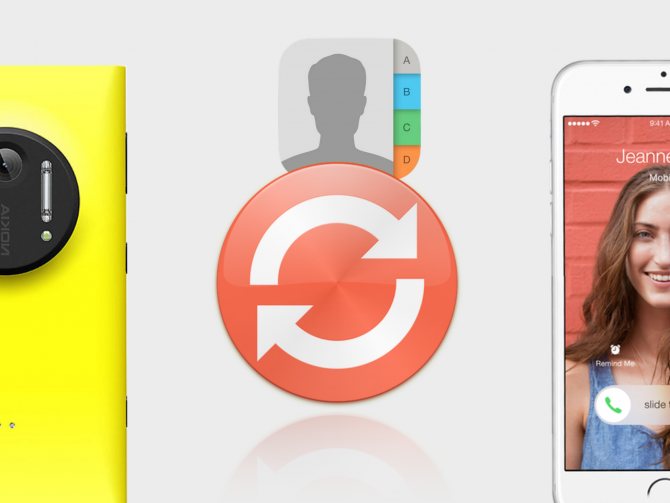
Итак, перейдём сразу к делу:
Как это работает
- Для начала на iPhone необходимо залогиниться в учётной записи Outlook.com, в качестве синхронизации нужно выбрать контакты;
- Далее, скачать программу, которая создаст бэкап всех ваших контактов в памяти телефона;
- После чего — отвязать учётную запись Outlook от iPhone;
- В контактах становится пусто. Восстанавливаем контакты из бэкапа с помощью программы (п. 2.) в локальную память iPhone;
- Для последующей синхронизации всех контактов с iCloud — включаем соответствующую настройку в iCloud (ставим галочку напротив пункта «Контакты»);
- Profit!
Теперь остановимся подробнее на каждом пункте.
Вход в учётную запись Outlook
В данной статье я рассматриваю перенос контактов из учётной записи Microsoft Live, с которой по умолчанию синхронизируются личные данные на Windows Phone (контакты, почта, заметки..), по сути это аналог Apple ID в iOS. Так что для переноса контактов синхронизируйте их сначала на вашем Windows Phone с учётной записью Microsoft Live.
В iPhone заходим в «Настройки», «Почта, адреса, календари», «Добавить учётную запись», выбираем «Outlook.com». После успешного входа ставим галочку напротив «Контакты».
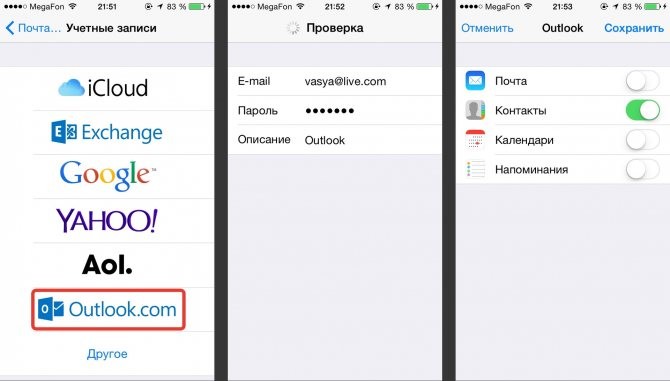
Выбор программы для создания бэкапа
Я использовал программу Simpler. У этого разработчика довольно много практически одинаковых программ, поэтому выбираем любую бесплатную. Нас интересует только вкладка «Рез.копии». Если она есть — значит, программа годится.
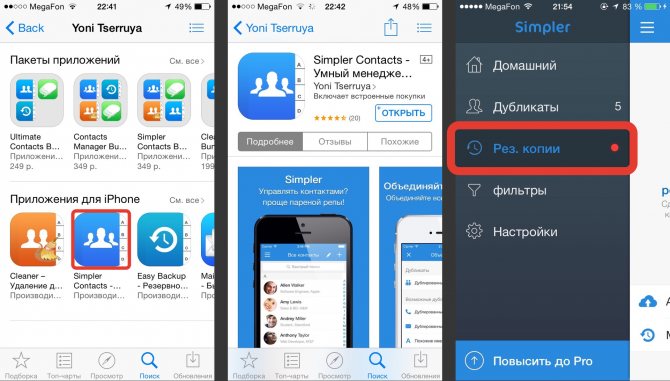
Бэкап
Тут всё просто. В программе переходим во вкладку «Рез.копии» и нажимаем большую кнопку «резервную копию сейчас». После этого, при желании, можно дополнительно выгрузить бэкап в облако.
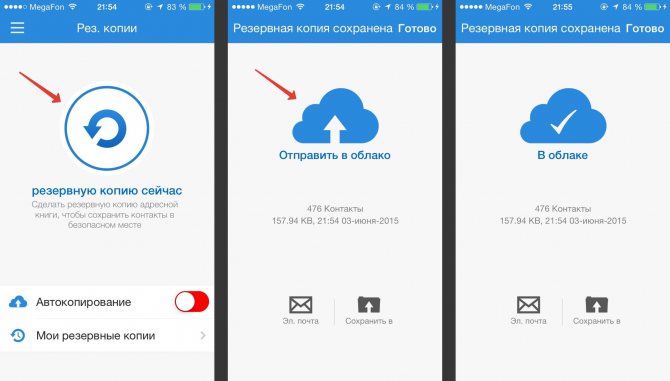
Читайте также: Как проверить счет на ipad. Проверка баланса на iPad
Завершение процедуры
Чтобы не было задвоенных контактов и всё правильно сработало (в том числе, чтобы контакты не удалились с Microsoft Live), нужно отвязать учётную запись Outlook.com от iPhone. Для этого опять заходим в «Почта, адреса, календари», выбираем недавно созданную учётку Outlook и жмём «Удалить учётную запись», при этом удаляются все синхронизируемые данные с iPhone. В контактах становится пусто. После этого заходим в программу, которая создала бэкап, переходим в раздел резервных копий и восстанавливаем самую последнюю.
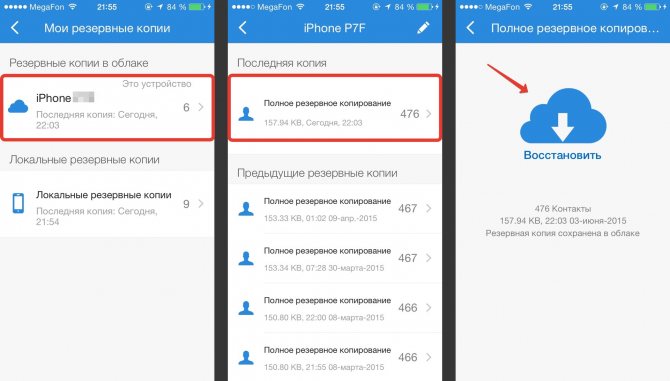
Вуаля!
После этого можно включить синхронизацию контактов в iCloud и ваши контакты больше никогда не потеряются.
Предыстория поста
У меня у самого никогда не было смартфона на WP, после Nokia и Sony Ericsson я стал пользоваться iPhone и всегда радовался простоте синхронизации контактов между всеми устройствами. Но история случилась не с моим айфоном, а с телефоном жены.
В какой-то момент на подаренном жене iPhone взамен Lumia начали пропадать контакты. Пропадали они не все сразу, а выборочно, и сначала это не казалось такой большой проблемой. Но когда удалилось уже около половины важных контактов, а вместо них начали появляться загадочные «Лида», «Муж» (а мы тогда ещё женаты не были), «Соседка» и другие — пролились первые слёзы. Пикантности в историю добавляло то, что после подарка я много рассказывал про преимущества iOS, в частности, что теперь вся информация надёжно защищена, а синхронизация с облаком предотвращает возможность потери данных, даже если потерять сам iPhone…
Понимая, что нужно это срочно остановить, я начал копаться в настройках. Пощёлкал галочки в iCloud — вроде, всё работало. Пробовал менять или удалять контакты — всё как обычно. Излазил всё вдоль и поперёк, пока не наткнулся на раздел «Почта, адреса, календари» в настройках.
Разгадка таилась в том, что контакты были привязаны к учётной записи Microsoft (Live), а свою Lumia жена передала маме, взамен простенькой Нокии. Учётную запись с контактами на телефоне не отвязала, а мама, в свою очередь, видя незнакомые контакты дочери на телефоне — решила их «почистить», чему и уделяла минут 10-15 в день.
«Ура!» — радовались мы. Полтергейст обнаружен, осталось перекинуть контакты из Live в iCloud и забыть об этом, как о страшном сне.
Но не тут-то было.
Вынуть контакты из учётной записи Microsoft можно только в формате CSV, при этом на своём Mac я так и не смог расшифровать полученный файл с каракулями, чтобы в последующем импортировать их на iPhone. Я пробовал через встроенную программу «Контакты», через онлайн сервисы, оффлайн конверторы, но программисты Microsoft потрудились на славу, и как бы я ни старался, всё равно с кодировкой были проблемы и информация не читалась. Чуяли врага! Во всяком случае, этот способ был придуман явно не для человека, не искушённого особыми познаниями в криптографии.
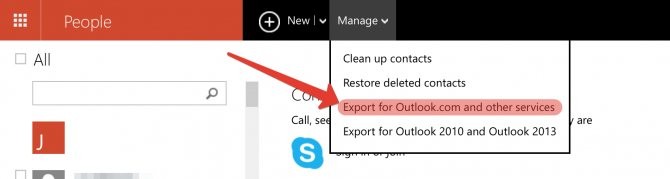
Техподдержка Apple ничем помочь не могли, как и техподдержка Microsoft, уже не говоря про различные форумы.
В итоге, через какое-то время, я вспомнил про скачанную когда-то давно утилиту для удаления дубликатов в записной книжке, порылся в скачанном софте в AppStore и нашёл-таки лом против этих гениальных разработчиков из Майкрософт.
Ибо нефиг переходить на другие платформы!
Зачем копировать контакты с айфона на компьютер
Прежде чем выяснить, как сохранить контакты с IPhone на компьютер, нужно понять, зачем вообще это нужно делать. В жизни бывают разные ситуации и не все они, к сожалению, положительные. Чтобы не потерять часть важной информации из-за потери, кражи или выхода из строя телефона, рекомендуется создавать резервные копии, где будет храниться вся информация.
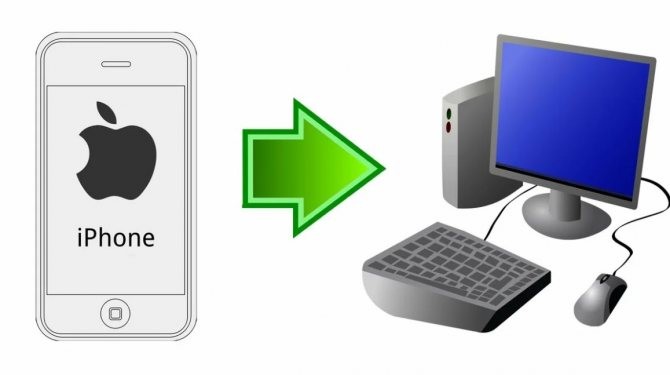
Перенос данных с айфон на ПК
Обратите внимание! На основании результатов проведенных социальных опросов, большинство владельцев гаджетов от Apple создают резервную копию своих контактов и остальных данных лишь после неудачного жизненного опыта, например, поломки, кражи или утери телефона.
Как скопировать контакты с iphone на iphone, используя сервис Memiana
Сервис Memiana удерживает в памяти все номера и адреса имеющихся у вас друзей. При изменении данных обновление данного сервиса осуществляется автоматически, что очень удобно.
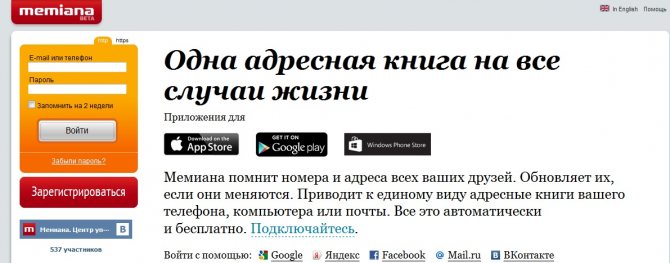
Сервис синхронизирует и придает одинаковый вид всем имеющимся адресным книгам мобильного телефона, персонального компьютера или электронной почты.
Сервис Memiana предоставляет свои услуги бесплатно, что придется по душе многим пользователям. Необходимо только произвести подключение через интернет по ссылке .
Мемиана имеет важные положительные стороны, такие как:
- Осуществляется сохранение всего, что вы хотите запомнить о своих друзьях. Их телефоны, имена, дни рождения. При потере вашего гаджета, вы можете восстановить телефонную книгу, воспользовавшись копией, которая хранится на сервисе Мемиана.
- Можно достаточно просто произвести синхронизацию контактов на всех устройствах, которые у вас имеются.
- Благодаря этому сервису, информация в ваших устройствах никогда не устареет и будет идентичной и, поэтому, вы будете всегда на связи со своими друзьями и знакомыми.
- Возможность осуществлять автоматический обмен контактами между друзьями, в случае смены личных данных в профиле или же номера телефона. Другими словами, все перемены в профиле друзей будут учитываться и в вашей адресной книге.
И самое главное это то, что для сервиса Мемиана неважно, какая операционная система стоит на вашем гаджете или какой он модели.
Перенос контактов посредством Bluetooth
Если вам нужно переслать несколько записей из телефонной книги, то рекомендуется выполнить следующее:
Читайте также: Номера киевстар начинаются. Сетевые коды мобильных операторов украины
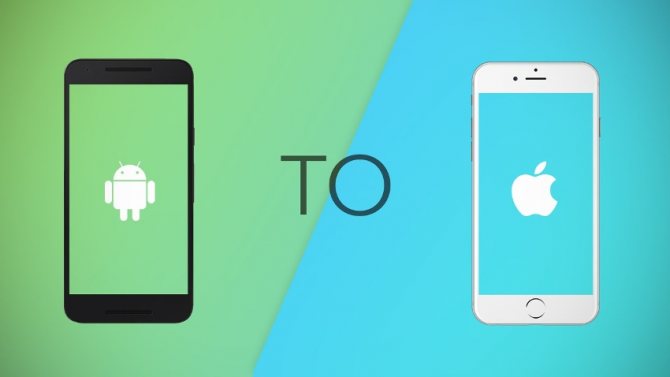
● Откройте на Андроиде телефонную книгу.
● Выберите необходимый контакт.
● Нажмите на специальную кнопку и в выпадающем списке выберите вкладку Отправить.
● Подтвердите ваши действия и выберите из вариантов технологию Bluetooth.
● Примите и сохраните на Айфоне выбранный контакт.






